电脑组装教程
- 格式:ppt
- 大小:3.60 MB
- 文档页数:60
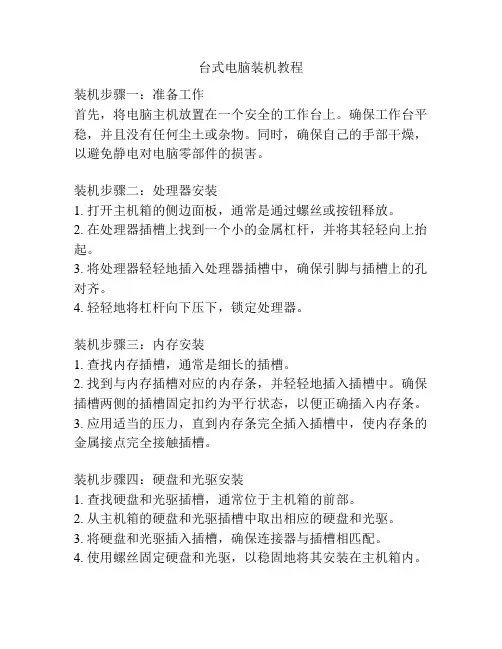
台式电脑装机教程装机步骤一:准备工作首先,将电脑主机放置在一个安全的工作台上。
确保工作台平稳,并且没有任何尘土或杂物。
同时,确保自己的手部干燥,以避免静电对电脑零部件的损害。
装机步骤二:处理器安装1. 打开主机箱的侧边面板,通常是通过螺丝或按钮释放。
2. 在处理器插槽上找到一个小的金属杠杆,并将其轻轻向上抬起。
3. 将处理器轻轻地插入处理器插槽中,确保引脚与插槽上的孔对齐。
4. 轻轻地将杠杆向下压下,锁定处理器。
装机步骤三:内存安装1. 查找内存插槽,通常是细长的插槽。
2. 找到与内存插槽对应的内存条,并轻轻地插入插槽中。
确保插槽两侧的插槽固定扣约为平行状态,以便正确插入内存条。
3. 应用适当的压力,直到内存条完全插入插槽中,使内存条的金属接点完全接触插槽。
装机步骤四:硬盘和光驱安装1. 查找硬盘和光驱插槽,通常位于主机箱的前部。
2. 从主机箱的硬盘和光驱插槽中取出相应的硬盘和光驱。
3. 将硬盘和光驱插入插槽,确保连接器与插槽相匹配。
4. 使用螺丝固定硬盘和光驱,以稳固地将其安装在主机箱内。
装机步骤五:电源安装1. 查找电源插槽,通常位于主机箱的顶部或底部。
2. 将电源插头连接到电源插槽上,确保连接牢固。
3. 使用螺丝固定电源,以确保它牢固地安装在主机箱内。
装机步骤六:插线1. 将主板插槽上的电源线连接到电源上。
2. 将硬盘和光驱的数据线插入相应的主板插槽上。
3. 将显示器的数据线与主板上的显示器插槽相连接。
4. 将键盘、鼠标和音频设备的插头插入相应的插槽。
装机步骤七:测试和启动1. 关闭主机箱的侧边面板,确保所有连接都牢固无误。
2. 将电源插头插入插座,打开电源。
3. 按下主机箱上的电源按钮,启动电脑。
4. 确保主板、处理器、内存、硬盘和光驱等都能正常工作。
5. 如果一切正常,系统将启动并显示图形界面。
现在,你已经成功装配了台式电脑。
这个装机教程为您展示了装配台式电脑的基本步骤。
请注意,在操作过程中要小心,避免对零部件造成损害。
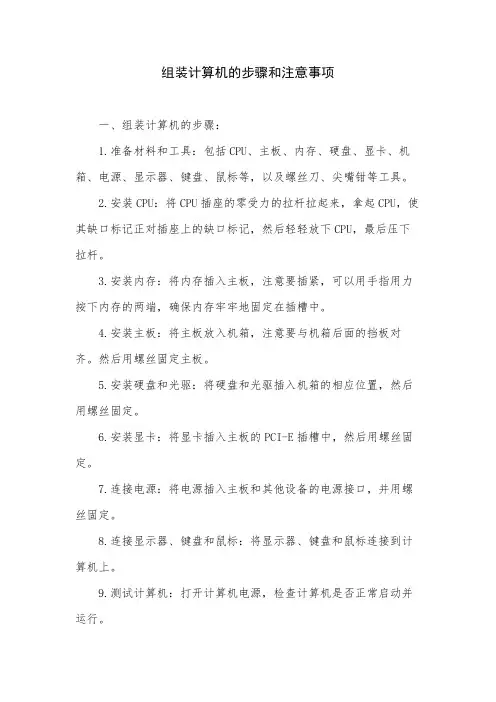
组装计算机的步骤和注意事项一、组装计算机的步骤:1.准备材料和工具:包括CPU、主板、内存、硬盘、显卡、机箱、电源、显示器、键盘、鼠标等,以及螺丝刀、尖嘴钳等工具。
2.安装CPU:将CPU插座的零受力的拉杆拉起来,拿起CPU,使其缺口标记正对插座上的缺口标记,然后轻轻放下CPU,最后压下拉杆。
3.安装内存:将内存插入主板,注意要插紧,可以用手指用力按下内存的两端,确保内存牢牢地固定在插槽中。
4.安装主板:将主板放入机箱,注意要与机箱后面的挡板对齐。
然后用螺丝固定主板。
5.安装硬盘和光驱:将硬盘和光驱插入机箱的相应位置,然后用螺丝固定。
6.安装显卡:将显卡插入主板的PCI-E插槽中,然后用螺丝固定。
7.连接电源:将电源插入主板和其他设备的电源接口,并用螺丝固定。
8.连接显示器、键盘和鼠标:将显示器、键盘和鼠标连接到计算机上。
9.测试计算机:打开计算机电源,检查计算机是否正常启动并运行。
二、组装计算机的注意事项:1.注意检查配件是否齐全,是否带有外伤,是否有使用过的痕迹。
特别是CPU、内存条、硬盘等重要配件,需要仔细检查。
2.注意在组装计算机时不要用力过猛,避免配件和工具损坏。
3.注意在组装计算机时要接地线,以防止静电对电子元件造成损坏。
4.注意在组装计算机时要选择合适的电源,确保电源功率足够且符合设备要求。
5.注意在组装计算机时不要将手指或其他物品放在电脑内部,以避免受伤或损坏设备。
6.注意在组装计算机时需要保持桌面整洁,避免杂物掉入机箱内部。
7.注意在组装计算机时需要按照说明书的指示进行操作,避免错误的组装方式导致设备损坏或安全问题。
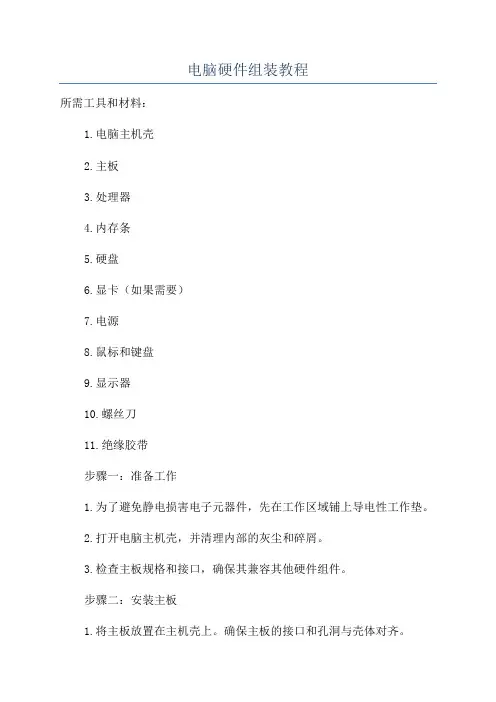
电脑硬件组装教程所需工具和材料:1.电脑主机壳2.主板3.处理器4.内存条5.硬盘6.显卡(如果需要)7.电源8.鼠标和键盘9.显示器10.螺丝刀11.绝缘胶带步骤一:准备工作1.为了避免静电损害电子元器件,先在工作区域铺上导电性工作垫。
2.打开电脑主机壳,并清理内部的灰尘和碎屑。
3.检查主板规格和接口,确保其兼容其他硬件组件。
步骤二:安装主板1.将主板放置在主机壳上。
确保主板的接口和孔洞与壳体对齐。
2.使用螺丝固定主板。
螺丝要紧密但不要过紧,以免损坏主板。
步骤三:安装处理器1.打开CPU插槽,并插入处理器。
注意处理器的方向和插槽的指示箭头应匹配。
2.轻轻按下处理器,确保其与插槽紧密连接。
不要过度用力,以免损坏处理器。
3.关闭CPU插槽以锁定处理器。
步骤四:安装内存条1.插入内存条到主板的内存插槽。
确保金属接点和插槽对齐。
2.轻压内存条直到它完全插入插槽。
确保内存条在两端均被插入。
3.使用插槽锁定卡将内存条牢固地固定在主板上。
步骤五:安装硬盘和光驱1.将硬盘放入主机壳的硬盘仓位,并使用螺丝固定。
2.连接硬盘数据线和电源线到主板和电源。
3.如果需要安装光驱,在主机壳上找到光驱位并将光驱插入。
4.连接光驱数据线和电源线到主板和电源。
步骤六:安装显卡(如果需要)1.找到主板上的PCI-E插槽,并将显卡插入其中。
确保接口对齐。
2.轻轻按下显卡,直到其与插槽紧密连接。
3.使用螺丝固定显卡。
步骤七:连接电源和数据线1.连接电源线到主板的电源接口。
2.连接硬盘、光驱和其他硬件设备的数据线到主板。
3.连接显示器的数据线到显卡或主板的显示输出接口。
4.连接鼠标和键盘到主板的USB接口。
步骤八:测试和调试1.关闭电脑主机壳和连接电源。
2.打开电脑,检查主板上的指示灯和风扇是否正常工作。
3.检查是否在屏幕上正常显示启动信息。
4.如果出现问题,检查所有连接和硬件组件,确保它们正确安装和连接。

电脑装机教程在我们日常生活中,电脑已经成为了必不可少的工具。
无论是工作、学习还是娱乐,电脑都发挥着重要的作用。
然而,很多人对于如何自己组装一台电脑却一知半解。
本篇文章将为大家提供一份详细的电脑装机教程,帮助初学者了解如何组装一台办公或游戏电脑。
材料准备在开始组装电脑之前,你需要准备以下材料:1. 电脑主机机箱2. 主板3. 处理器4. 内存条5. 硬盘6. 显卡7. 电源8. 散热器9. 鼠标、键盘、显示器等外设10. 螺丝刀、各种螺丝组装步骤1. 组装机箱首先,将主机机箱放在桌面上,打开机箱的侧板。
确定机箱内部的空间足够安装所有需要的硬件组件。
2. 安装主板将主板插入机箱的主板托架上,确保主板中的接口与机箱后板上的孔位对齐。
使用螺丝固定主板,但不要过紧。
3. 安装处理器小心地打开处理器插槽的保护盖,将处理器放入插槽中。
确保处理器的引脚与插槽对应的位置相匹配。
轻轻地按下处理器,直到它完全插入插槽中。
锁定处理器插槽,固定处理器。
4. 安装内存条将内存条插入主板上的内存插槽。
确保内存插槽和内存条上的凹槽对齐,轻轻地推入内存条,直到卡住。
固定内存条,确保它稳固地插入插槽中。
5. 安装硬盘和固态硬盘将硬盘和固态硬盘插入机箱内的硬盘托架中,并连接数据线和电源线。
固定硬盘和固态硬盘,确保它们牢固地固定在机箱内。
6. 安装显卡将显卡插入主板上的PCI-E插槽中。
按下显卡直到底部接触到插槽,确保显卡的接口与插槽对齐。
固定显卡,以确保它牢固地安装在主板上。
7. 连接电源和散热器将电源插入主板上的24针电源插口,并连接CPU散热器到处理器上。
8. 连接外设和显示器将鼠标、键盘和显示器等外设连接到主板上的相应接口。
确保连接正确并稳固。
9. 配线和整理整理内部的电源线和数据线,确保它们不会阻碍空气流通和其他零部件的安装。
10. 启动电脑关闭机箱侧板,插入电源线,按下电源按钮,启动电脑。
如果电脑正常启动并能够进入操作系统,那么恭喜你已经成功组装了一台电脑!总结通过本篇文章,我们简要介绍了电脑装机的基本步骤。
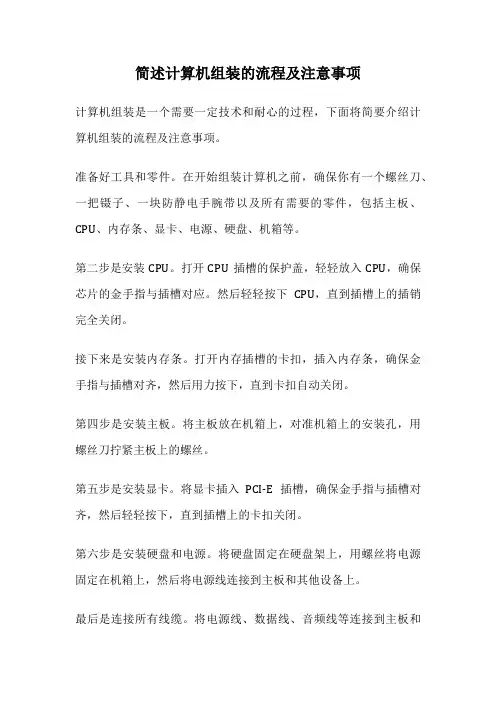
简述计算机组装的流程及注意事项计算机组装是一个需要一定技术和耐心的过程,下面将简要介绍计算机组装的流程及注意事项。
准备好工具和零件。
在开始组装计算机之前,确保你有一个螺丝刀、一把镊子、一块防静电手腕带以及所有需要的零件,包括主板、CPU、内存条、显卡、电源、硬盘、机箱等。
第二步是安装CPU。
打开CPU插槽的保护盖,轻轻放入CPU,确保芯片的金手指与插槽对应。
然后轻轻按下CPU,直到插槽上的插销完全关闭。
接下来是安装内存条。
打开内存插槽的卡扣,插入内存条,确保金手指与插槽对齐,然后用力按下,直到卡扣自动关闭。
第四步是安装主板。
将主板放在机箱上,对准机箱上的安装孔,用螺丝刀拧紧主板上的螺丝。
第五步是安装显卡。
将显卡插入PCI-E插槽,确保金手指与插槽对齐,然后轻轻按下,直到插槽上的卡扣关闭。
第六步是安装硬盘和电源。
将硬盘固定在硬盘架上,用螺丝将电源固定在机箱上,然后将电源线连接到主板和其他设备上。
最后是连接所有线缆。
将电源线、数据线、音频线等连接到主板和其他设备上,确保连接牢固,没有松动。
在组装计算机的过程中,需要注意以下几点:1. 确保在静电环境下操作,用防静电手腕带或者触电保护器保护电子零件不受静电干扰。
2. 注意安装零件的顺序,按照主板说明书上的顺序来安装CPU、内存条、显卡等设备。
3. 注意散热。
安装CPU散热器时,涂抹适量的散热膏,确保散热效果良好。
4. 注意电源连接。
连接电源线时,确保连接正确,不要插反或者插歪。
5. 组装完毕后,进行开机测试。
连接显示器、键盘、鼠标等设备,按下电源按钮,检查是否能够正常启动。
总的来说,计算机组装需要一定的技术和经验,但只要按照正确的步骤和注意事项来操作,相信你也可以成功组装一台属于自己的个性化电脑。
希望以上内容能够对你有所帮助,祝你顺利完成计算机组装!。
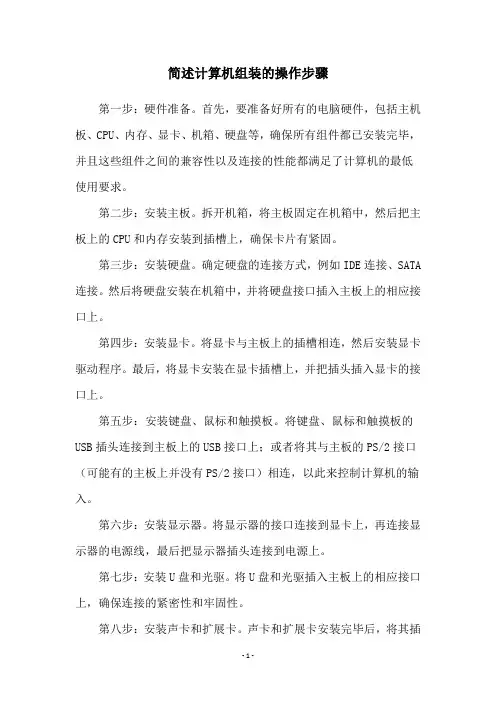
简述计算机组装的操作步骤第一步:硬件准备。
首先,要准备好所有的电脑硬件,包括主机板、CPU、内存、显卡、机箱、硬盘等,确保所有组件都已安装完毕,并且这些组件之间的兼容性以及连接的性能都满足了计算机的最低使用要求。
第二步:安装主板。
拆开机箱,将主板固定在机箱中,然后把主板上的CPU和内存安装到插槽上,确保卡片有紧固。
第三步:安装硬盘。
确定硬盘的连接方式,例如IDE连接、SATA 连接。
然后将硬盘安装在机箱中,并将硬盘接口插入主板上的相应接口上。
第四步:安装显卡。
将显卡与主板上的插槽相连,然后安装显卡驱动程序。
最后,将显卡安装在显卡插槽上,并把插头插入显卡的接口上。
第五步:安装键盘、鼠标和触摸板。
将键盘、鼠标和触摸板的USB插头连接到主板上的USB接口上;或者将其与主板的PS/2接口(可能有的主板上并没有PS/2接口)相连,以此来控制计算机的输入。
第六步:安装显示器。
将显示器的接口连接到显卡上,再连接显示器的电源线,最后把显示器插头连接到电源上。
第七步:安装U盘和光驱。
将U盘和光驱插入主板上的相应接口上,确保连接的紧密性和牢固性。
第八步:安装声卡和扩展卡。
声卡和扩展卡安装完毕后,将其插入主板上的相应插槽上,并确保连接有效。
第九步:连接网线。
将网线插入主板上的网口上,以此来使计算机能够连接到网络,从而实现网络上的数据传输和交流。
最后一步:安装操作系统。
根据自己所需,将操作系统安装在硬盘上,安装完毕后,计算机组装就完成了。
综上所述,计算机组装的操作步骤包括硬件准备、安装主板、安装硬盘、安装显卡、安装键盘、鼠标和触摸板、安装显示器、安装U 盘和光驱、安装声卡和扩展卡、连接网线和安装操作系统。
计算机组装不仅要求步骤要准确,而且还要求所有组件之间及时处理好兼容性问题,确保组装成功。
此外,在计算机组装的整个过程中,还要注意静电干扰和热量的控制,避免组装的计算机出现故障。
此外,安装好的电脑系统要定期检查,以保证计算机的正常运行。
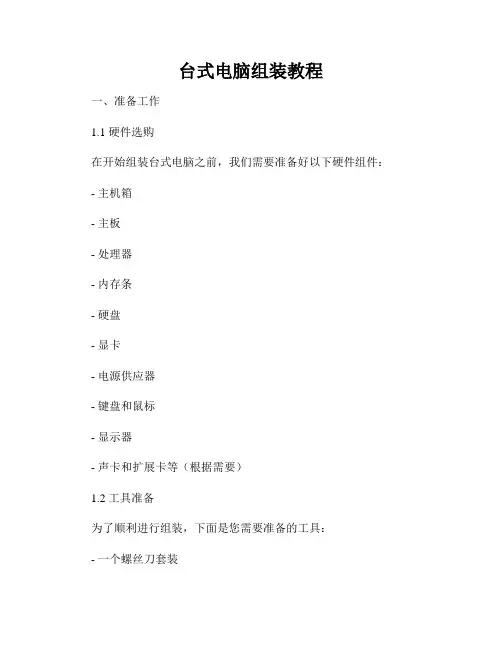
台式电脑组装教程一、准备工作1.1 硬件选购在开始组装台式电脑之前,我们需要准备好以下硬件组件:- 主机箱- 主板- 处理器- 内存条- 硬盘- 显卡- 电源供应器- 键盘和鼠标- 显示器- 声卡和扩展卡等(根据需要)1.2 工具准备为了顺利进行组装,下面是您需要准备的工具:- 一个螺丝刀套装- 几个螺丝批头- 硅脂- 各种连接线缆(SATA 数据线和电源线等)- 自吸筒或者气罐(用于清理灰尘)二、组装步骤2.1 主机箱安装首先,打开主机箱,确保内部没有任何堆积的灰尘或异物。
然后根据主板的尺寸,在主机箱内安装主板支架(也称为主板挂架)。
2.2 安装主板和处理器将主板插入主机箱内,并确保主板背板的接口对准主机箱后板的对应位置。
然后,轻轻按下主板,使其与主板支架连接。
接下来,根据主板的说明书,安装处理器。
注意对准处理器座和CPU插槽,轻轻将处理器插入插槽中,并锁定。
2.3 安装内存条和硬盘将内存条安装到主板的内存插槽中。
注意对准插槽和内存条的插针,然后用适当的力气将内存条压入插槽,直到两侧的卡口固定住内存条。
将硬盘插入主板上的SATA接口,并使用数据线和电源线连接硬盘和主板/电源供应器。
2.4 安装显卡如果您的主板没有集成显卡,您可以安装一个独立的显卡。
将显卡插入主板上的PCIe插槽中,然后确保显卡和主板之间的接口牢固连接。
2.5 连接电源供应器和连接线将电源供应器安装到主机箱内,并使用螺丝固定。
然后,将各种连接线缆插入主板和其他硬件组件的对应接口上。
2.6 安装其他扩展卡和连接外设根据需要,您可以在主板上插入其他的扩展卡,如声卡、网卡等。
然后,通过USB或其他接口连接键盘、鼠标、音响等外设设备。
2.7 连接显示器和电源最后,将显示器通过HDMI、VGA或其他适当的接口连接到显卡上。
然后,将电源线插入电源供应器,并将电源线插头插入墙壁插座。
三、测试和安装操作系统3.1 测试硬件在开机之前,先仔细检查一遍各个硬件组件的连接是否牢固。
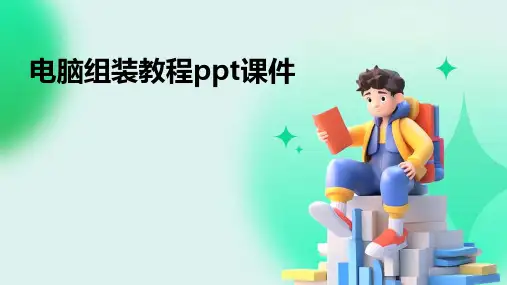
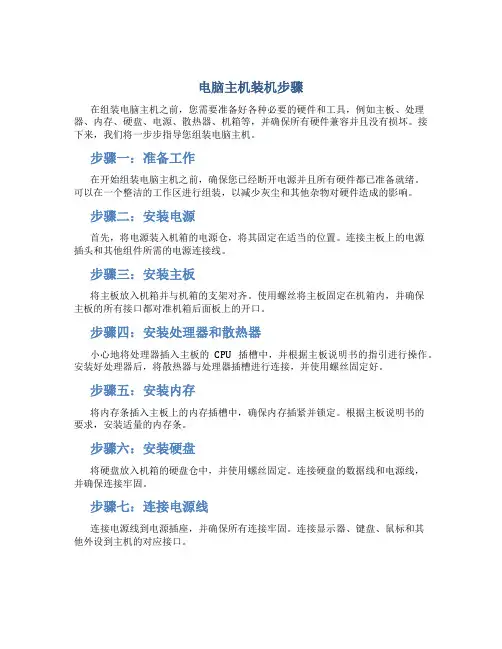
电脑主机装机步骤在组装电脑主机之前,您需要准备好各种必要的硬件和工具,例如主板、处理器、内存、硬盘、电源、散热器、机箱等,并确保所有硬件兼容并且没有损坏。
接下来,我们将一步步指导您组装电脑主机。
步骤一:准备工作在开始组装电脑主机之前,确保您已经断开电源并且所有硬件都已准备就绪。
可以在一个整洁的工作区进行组装,以减少灰尘和其他杂物对硬件造成的影响。
步骤二:安装电源首先,将电源装入机箱的电源仓,将其固定在适当的位置。
连接主板上的电源插头和其他组件所需的电源连接线。
步骤三:安装主板将主板放入机箱并与机箱的支架对齐。
使用螺丝将主板固定在机箱内,并确保主板的所有接口都对准机箱后面板上的开口。
步骤四:安装处理器和散热器小心地将处理器插入主板的CPU插槽中,并根据主板说明书的指引进行操作。
安装好处理器后,将散热器与处理器插槽进行连接,并使用螺丝固定好。
步骤五:安装内存将内存条插入主板上的内存插槽中,确保内存插紧并锁定。
根据主板说明书的要求,安装适量的内存条。
步骤六:安装硬盘将硬盘放入机箱的硬盘仓中,并使用螺丝固定。
连接硬盘的数据线和电源线,并确保连接牢固。
步骤七:连接电源线连接电源线到电源插座,并确保所有连接牢固。
连接显示器、键盘、鼠标和其他外设到主机的对应接口。
步骤八:组装机箱将机箱的侧板和前面板安装好,并用螺丝固定。
确保机箱内部整齐,并且所有线缆都整齐地连接在一起。
步骤九:启动系统最后,连接电源并按下电源按钮启动系统。
如果一切正常,您将看到电脑主机启动,并开始运行操作系统。
通过以上步骤,您已经成功组装了一台电脑主机。
祝贺您完成了这项挑战!愿您的电脑主机运行顺利,使用愉快!。
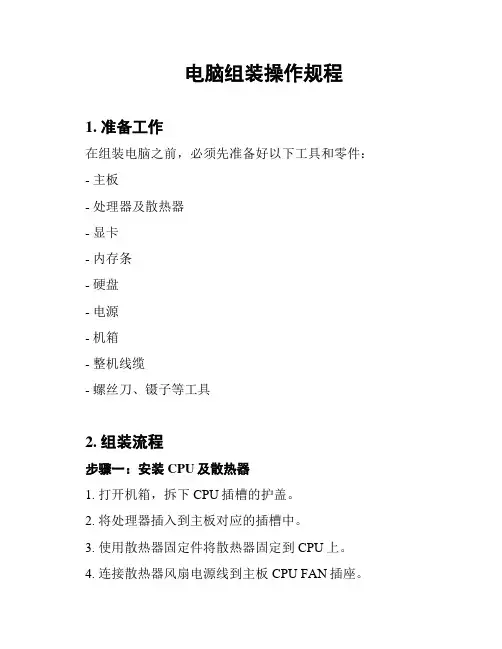
电脑组装操作规程1. 准备工作在组装电脑之前,必须先准备好以下工具和零件:- 主板- 处理器及散热器- 显卡- 内存条- 硬盘- 电源- 机箱- 整机线缆- 螺丝刀、镊子等工具2. 组装流程步骤一:安装CPU及散热器1. 打开机箱,拆下CPU插槽的护盖。
2. 将处理器插入到主板对应的插槽中。
3. 使用散热器固定件将散热器固定到CPU上。
4. 连接散热器风扇电源线到主板CPU FAN插座。
步骤二:安装内存条1. 将内存条插入到主板对应的插槽中,注意内存条插槽两侧扣子应该是打开的。
2. 用手轻轻按下内存条两侧,直至内存条插槽两侧的扣子自动卡住。
步骤三:安装硬盘、光驱等1. 打开机箱,找到硬盘、光驱安装位置。
2. 将硬盘或光驱固定到对应的安装位。
3. 连接硬盘或光驱数据线和电源线。
4. 将数据线连接到主板SATA插槽中。
步骤四:安装主板、电源等1. 将I/O板插入机箱后部。
2. 将主板固定到机箱支架上,注意主板和机箱支架之间需要垫一层绝缘垫。
3. 将电源固定到机箱底部固定位上。
4. 连接主板、电源等线缆,注意不同线缆需要插入不同的插槽中。
步骤五:连接外设1. 连接显示器数据线和电源线。
2. 连接鼠标、键盘等外设。
3. 系统安装组装完成后,接通电源,开机进入BIOS设置。
将BIOS设置为从U盘或光盘启动,安装系统即可。
注意,在组装电脑时,应使用专业工具,如螺丝刀、镊子等,避免使用力过大,以免造成损坏。
另外,组装前应认真阅读使用说明书,并确保所有步骤都正确操作,以确保组装质量。
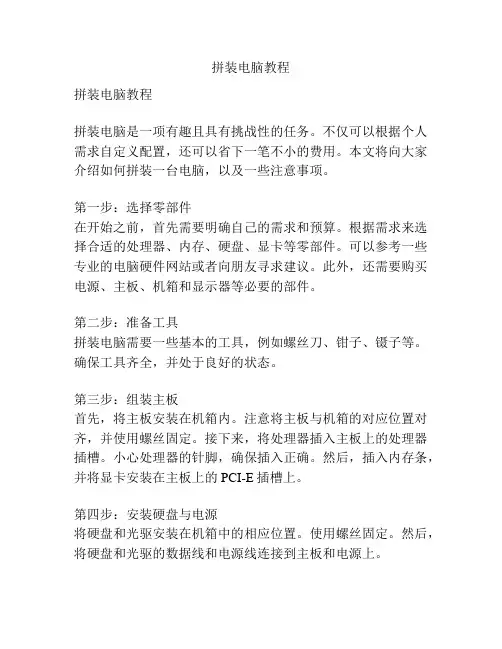
拼装电脑教程拼装电脑教程拼装电脑是一项有趣且具有挑战性的任务。
不仅可以根据个人需求自定义配置,还可以省下一笔不小的费用。
本文将向大家介绍如何拼装一台电脑,以及一些注意事项。
第一步:选择零部件在开始之前,首先需要明确自己的需求和预算。
根据需求来选择合适的处理器、内存、硬盘、显卡等零部件。
可以参考一些专业的电脑硬件网站或者向朋友寻求建议。
此外,还需要购买电源、主板、机箱和显示器等必要的部件。
第二步:准备工具拼装电脑需要一些基本的工具,例如螺丝刀、钳子、镊子等。
确保工具齐全,并处于良好的状态。
第三步:组装主板首先,将主板安装在机箱内。
注意将主板与机箱的对应位置对齐,并使用螺丝固定。
接下来,将处理器插入主板上的处理器插槽。
小心处理器的针脚,确保插入正确。
然后,插入内存条,并将显卡安装在主板上的PCI-E插槽上。
第四步:安装硬盘与电源将硬盘和光驱安装在机箱中的相应位置。
使用螺丝固定。
然后,将硬盘和光驱的数据线和电源线连接到主板和电源上。
第五步:连接电源和显示器将电源连接到主板上的相应位置,并连接所有电源线到对应的硬件上。
接着,将显示器的数据线连接到显卡的输出端口。
第六步:整理线缆确保所有的线缆都整齐地布置在机箱内,不会影响散热和空气流通。
第七步:启动电脑检查所有的连接是否正确,并确保所有的零部件都已经安装。
然后,插入电源线并按下电源开关。
如果一切正常,电脑将启动,并显示主板的启动画面。
接下来,按照提示进行操作,安装操作系统和驱动程序。
注意事项:1.在拼装电脑之前,务必仔细阅读每个零部件的安装手册,并了解如何正确地操作。
2.避免静电,使用防静电手环或在操作过程中接地。
3.在连接线缆时,要注意正确的插口和连接顺序。
4.避免在没有防静电措施的情况下触摸电子元件。
5.确保主板和其他硬件之间没有松动的接触。
6.仔细安装并确保散热器和风扇正确连接。
7.在整个过程中,小心并谨慎地操作。
拼装电脑是一项需要一定技术和耐心的任务。
电脑装系统教程电脑装机详细步骤电脑装机是指将计算机各个硬件部件组装好,并安装好操作系统以使其能够正常运行的过程。
下面是电脑装机的详细步骤。
第一步:明确需求在进行电脑装机之前,首先需要明确自己的需求。
例如,是否需要用于游戏、图形设计还是办公等,这些需求会直接影响到硬件的选择。
根据自己的需求,确定所需要的处理器、内存、硬盘、显卡等各个硬件部件的性能要求和预算。
第二步:购买所需硬件根据自己的需求和预算,购买所需的硬件部件。
注意,购买时要选择符合自己需求的品牌和型号,以确保质量和性能。
第三步:准备工作在进行装机之前,需要先将工作区域清理干净,并准备好所需工具。
常见的工具包括螺丝刀、钳子、镊子等。
此外,还需要连接电源,并确保其接地。
第四步:组装硬件首先,将机箱打开,并根据主板的尺寸和形状,将主板安装在机箱上的支架上。
接下来,安装处理器和散热器。
先将处理器插入主板的CPU插槽中,然后涂抹热导硅脂,并将散热器放置在处理器上。
接下来,安装内存条。
根据主板的插槽数量和类型,将内存条安装在主板上,确保插入牢固。
然后,将硬盘和光驱等存储设备安装在机箱中的相应位置,并连接数据线和电源线。
最后,安装显卡和其他扩展卡。
将显卡插入主板的PCI-E插槽中,并固定好。
安装其他扩展卡时,也要根据主板的插槽类型和数量进行操作。
第五步:接线接下来,将各个硬件部件之间的电线连接好。
首先是连接主板和电源的电源线,确保插头正确对准插槽。
接下来,将硬盘和光驱等设备的数据线和电源线连接好。
第六步:测试和调试装机完成后,关闭机箱,并连接显示器、键盘和鼠标等外部设备。
接通电源,按下开机键,观察电脑的开机情况。
如果一切正常,显示器将显示出主板的品牌和型号等信息。
可以按照屏幕上的提示进入BIOS进行系统设置。
如果开机时遇到问题,可以按照声音和指示灯等提示进行排查故障。
可能的故障原因包括硬件接触不良、电源线连接错误等。
需要仔细检查和调试,直到问题解决。
第七步:安装操作系统和驱动程序当电脑开机正常后,便可以选择安装操作系统了。
电脑组装教程范文电脑组装是一项比较简单的技术活动,只要遵循一定的步骤,就能成功地组装一台个人电脑。
本文将以简单易懂的语言,为大家介绍一下电脑组装的步骤和注意事项。
准备工作:1.准备好主机箱、主板、处理器、内存、硬盘、显卡、电源、散热器等组装硬件;2.准备好螺丝刀、电线、网线等辅助工具;3.确保工作环境整洁,避免尘埃对电脑组装造成影响。
步骤一:安装主板1.将主板取出,小心地放在干燥且平整的工作台上;2.与主机箱的背板对齐,将主板的I/O接口与背板的接口对准;3.逐个插上螺丝,固定主板与主机箱。
步骤二:安装CPU和内存1.将CPU轻轻地插入主板的CPU插槽中,注意方向要正确;2.轻轻按下CPU散热器,固定好散热器;3.将内存插槽展开,将内存插入插槽,并用手轻轻压下,卡槽两侧的卡榫应牢牢固定内存条。
步骤三:安装显卡和硬盘1.找到主板上的PCIe插槽,将显卡插入插槽,并用螺丝固定好显卡;2.将硬盘安装到主机箱的硬盘托架上,用螺丝固定好。
步骤四:安装电源和散热器1.将电源放入主机箱内,注意连接好电源线;2.将散热器插入处理器上,并用螺丝固定好。
步骤五:连接电线1.将主板上的电源线、风扇线、USB线等连接到相应的位置;2.将显示器的数据线连接到显卡上;3.将鼠标、键盘等外部设备连接到主机箱的USB接口上;4.将电源线插入电源插座。
步骤六:测试是否正常1.按下主机箱上的电源开关,观察主板上的指示灯和风扇转动情况,确保电源连接没有问题;2.进入BIOS设置,检查硬件信息是否正常显示;3.安装操作系统和驱动程序,确保电脑可以正常启动和运行。
注意事项:1.在进行电脑组装之前,必须确保自己已经了解了各个硬件的性能和兼容性,以免出现组装失败或者不兼容的情况;2.在组装过程中,要轻拿轻放,小心操作,避免人为损坏硬件;3.一定要接地操作,避免静电对硬件造成损坏;4.选择合适的散热器和电源,确保电脑在运行时的稳定性和散热性能;5.组装完成后,务必检查电路连接是否牢固,并清理内外部灰尘,以免影响电脑的性能和使用寿命。
电脑组成_最详细的装机过程_电脑组装教程电脑组装-1.电脑组成电脑组装-2.安装前事项电脑组装-3.安装CPU 电脑组装-4.安装内存计算机组装-5.机箱准备计算机组装-6.安装电源计算机组装-7.安装驱动器)计算机组装-8.安装主板计算机组装-9.接插电源线组装电脑-10.插接IDE 数据线组装电脑-11.插接软驱数据线组装电脑-12.安装显声卡组装电脑-13.收尾工作组装电脑-14.外部连接电脑组装-15.基本CMOS 设置电脑组装-16.硬盘参数设置电脑组装-17.启动顺序设置1.电脑组成主板和CPU 首先我们要准备好电脑的零部件,一台多媒体电脑都有哪些部件呢?让我们先打开一台多媒体电脑的机箱看看吧!这块最大的电路板是主板,也叫母板,它是整个电脑的组织核心,它上面有CPU 和内存。
这一个就是奔腾II CPU ,就像一块卡插在主板上,上面还带着一个风扇。
另外一些传统的电脑CPU 是这个样子的,它们的CPU 插座也不相同。
显示卡和声卡这是显示卡,安装在专门的AGP 显示卡插槽中,显示器的信号线就接在它后面。
这个深褐色的插槽就是AGP 插槽,它一般在其他扩展槽的上方。
这是PCI 插槽,可以安装PCI 接口的声卡、网卡等;这块是声卡,安装在ISA 插槽,在ISA 插槽中可以安装ISA 接口的声卡、内置MODEM 等。
软驱和光驱这是一个3 寸软驱。
下面的是CD-ROM 驱动器,大家习惯上把它称作光驱。
这个是硬盘,硬盘是存储程序和数据的设备。
电源这一个是电源,它为电脑提供动力。
这些排线我们可以称之为数据线,它把硬盘、软驱、光驱等部件连到主板上,数据就通过它在主板和这些部件之间进行传输。
其他下面让我们准备一下安装电脑所需要的各种部件:主板、CPU、内存、软驱、硬盘、光驱、显示卡、声卡和电源等。
还有连接软驱和硬盘的数据线,连接光驱和声卡的音频线。
这些是电脑主机箱内必不可少的。
另外,你还得准备好键盘、鼠标、显示器、音箱。
组装台式电脑教程
今天我来给大家分享一下组装台式电脑的教程,下面具体步骤如下:
1. 收集硬件:首先,我们需要准备好所需的硬件组件,包括主板、处理器、内存、硬盘、电源、显卡、机箱等。
2. 安装CPU:将处理器小心地插入主板的CPU插槽中,并锁紧。
3. 安装内存条:找到主板上的内存插槽,并按照插槽上的方向说明,插入内存条。
4. 安装硬盘:将硬盘固定在机箱内的硬盘架上,并连接上数据线和电源线。
5. 安装显卡:将显卡插入主板上的PCIe插槽中,并用螺丝固
定好。
6. 连接电源:将电源插头连接到主板上的电源接口,并将其他所需的电源线连接到各个硬件组件上。
7. 链接显示器:使用HDMI、VGA等线缆,将显示器连接到
显卡上。
8. 连接键鼠:将键盘和鼠标分别插入到主板上的USB接口中。
9. 检查连接:确保所有硬件组件都连接牢固,没有松动或错乱。
10. 关上机箱:将机箱盖子安装回位,并用螺丝固定住。
11. 插入电源:将电源线插入电源插座,并打开电源开关。
12. 开机:按下机箱前方的电源按钮,等待电脑启动。
以上就是组装台式电脑的简单教程,希望对大家有所帮助。
记得在操作过程中要注意电路板的静电防护、安全使用工具等。
祝大家顺利完成组装!。
电脑组装调试操作流程及方法
电脑组装需要遵循以下步骤:
1. 检查硬件
在组装前应检查所有硬件部件,确保所有部件都完好无损。
2. 安装CPU
安装CPU前应先检查主板是否支持所选的CPU型号。
在安装前,确保主板上的插槽无尘垢。
谨慎地打开插槽,并插入CPU。
3. 添加内存条
检查内存条类型和主板是否兼容。
在添加内存条之前,请确认是否插槽无尘垢,然后插入内存条。
4. 连接硬盘和光驱
将硬盘和光驱插入适当的插槽,并确保连接牢固。
5. 安装电源
将电源安装到电源插槽中。
6. 连接电源线
连接电源线到电源插头和主板上的连接器。
7. 启动电脑
检查所有部件,然后插入电源线并启动电脑。
8. 安装操作系统
在电脑启动后,安装操作系统。
9. 更新硬件驱动程序
操作系统安装完成后,请更新硬件驱动程序,以确保每个硬件部分的最佳性能。
以上是电脑组装调试操作流程及方法。
提示:组装时需仔细检查,确保所有部件和连接处无误,以确保电脑正常工作。